Excel 中如何只显示所需的特定内容
来源:网络收集 点击: 时间:2024-02-22【导读】:
在日常工作当中,经常需要运用Excel制作表格,如果需要在表格当中只显示所需的特定内容,输入其他内容会弹出警告的话,会方便用户规范的输入数据,那么在Excel表格当中具体怎么操作呢,一起来学习一下吧。工具/原料morewps方法/步骤1/7分步阅读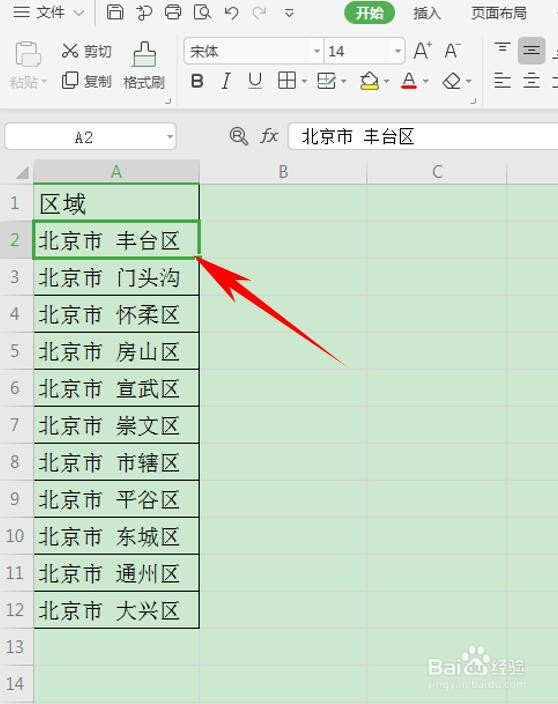 2/7
2/7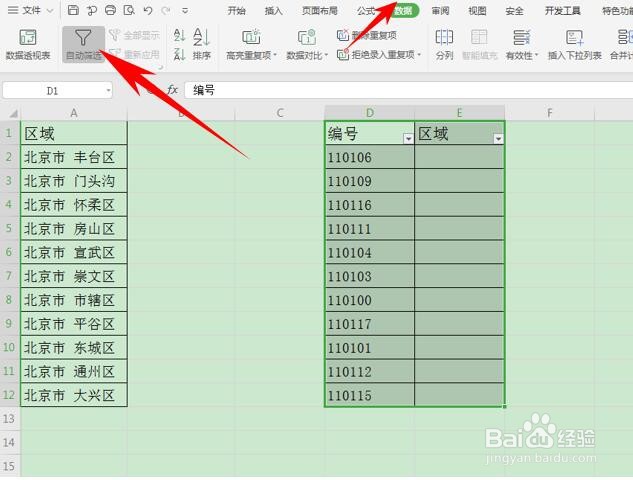 3/7
3/7 4/7
4/7 5/7
5/7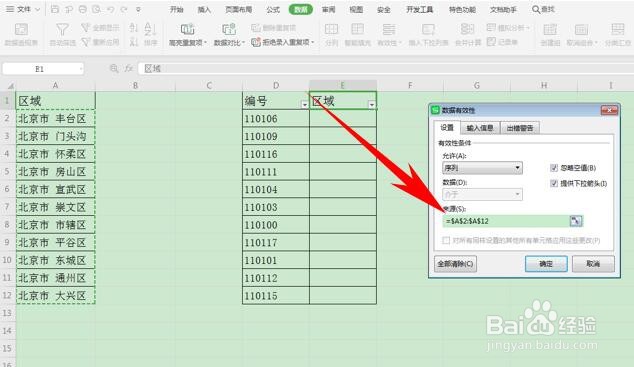 6/7
6/7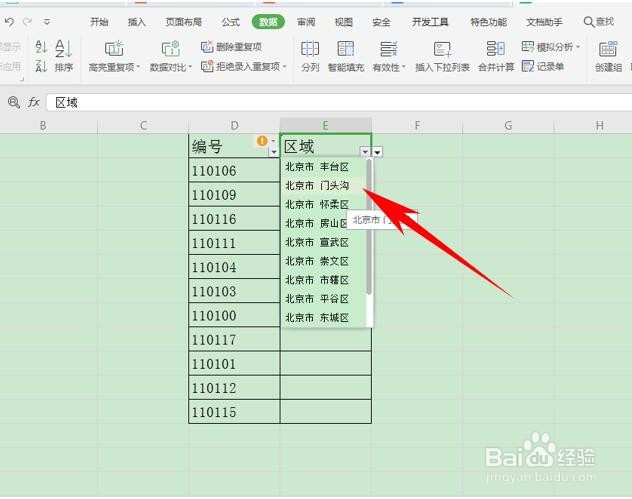 7/7
7/7
首先,在表格旁边输入一列需要选定的数据,如下图所示:
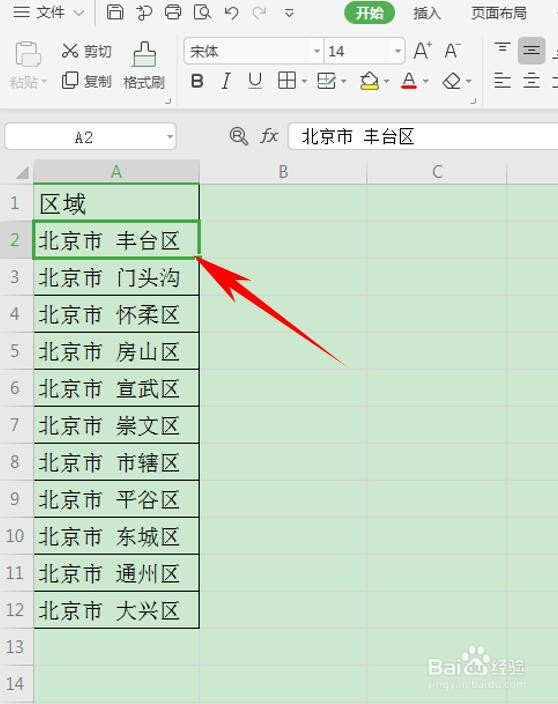 2/7
2/7然后选中表格,单击工具栏【数据】下的【自动筛选】,添加下拉菜单:
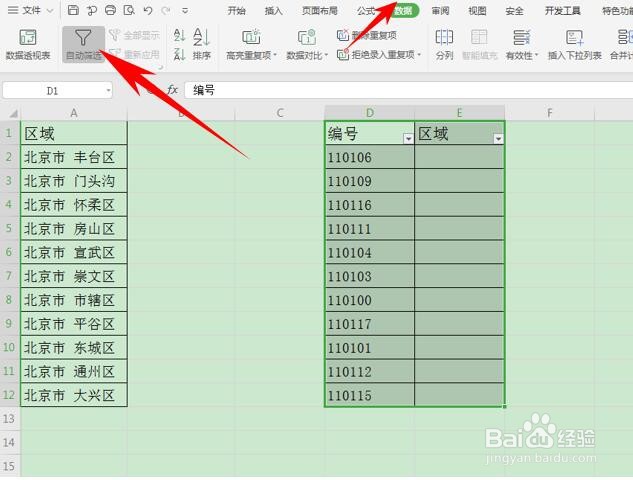 3/7
3/7选中单元格,单击工具栏【数据】下的【有效性】,如下图所示:
 4/7
4/7弹出【数据有效性】的对话框,找到【有效性条件】下的【允许】,在下拉菜单下选择序列:
 5/7
5/7然后在来源的输入框当中,选中最开始输入的总数据A2:A12,输入框会自动添加绝对引用,单击确定,如下图所示:
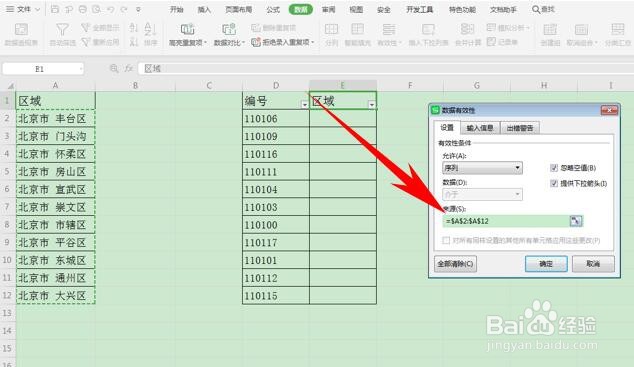 6/7
6/7这样,在下拉单元格当中,可以选中所需的特定内容,并且在下方单元格中输入其他内容,会弹出输入警告,如下图所示:
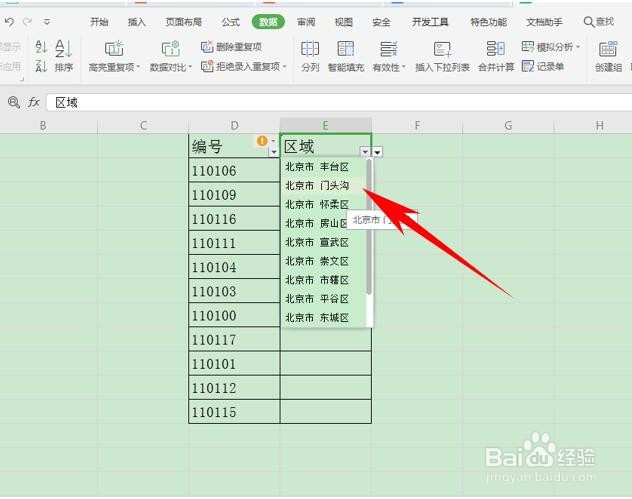 7/7
7/7那么,在Excel表格当中, 如何只显示所需的特定内容的方法,是不是非常简单呢,你学会了吗?
WPS版权声明:
1、本文系转载,版权归原作者所有,旨在传递信息,不代表看本站的观点和立场。
2、本站仅提供信息发布平台,不承担相关法律责任。
3、若侵犯您的版权或隐私,请联系本站管理员删除。
4、文章链接:http://www.1haoku.cn/art_102496.html
上一篇:华为智慧能力如何关闭
下一篇:砂锅香仔肠怎么做
 订阅
订阅